Tab Setelan Warna
Dalam tab Setelan Warna(Color Settings), Anda dapat menentukan setelan berikut.
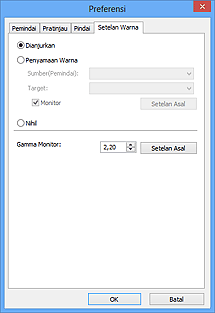
Pengaturan Warna
Pilih salah satu dari berikut ini.
- Dianjurkan(Recommended)
- Pilih ini untuk mereproduksi corak warna dokumen dengan jelas pada layar. Anda dianjurkan untuk memilih setelan ini pada biasanya.
- Penyamaan Warna(Color Matching)
-
Pilih ini untuk menyamakan warna pemindai, monitor, dan pencetak berwarna secara otomatis, sehingga mengurangi waktu dan masalah untuk menyamakan warna monitor dan pencetak secara manual.
- Sumber(Pemindai)(Source(Scanner))
- Pilih profil pemindai.
- Target
- Pilih profil target.
- Monitor
- Pilih kotak centang ini untuk menampilkan gambar pratinjau dengan koreksi optimal untuk monitor.
- Setelan Asal(Defaults)
- Kembali ke setelan default Penyamaan Warna(Color Matching).
 Catatan
Catatan- Tombol Pengaturan Warna pada tab Moda Tingkat Lanjut(Advanced Mode) tidak tersedia ketika Anda memilih Penyamaan Warna(Color Matching).
- Fungsi ini tersedia ketika Moda Warna(Color Mode) adalah Berwarna(Color) atau Berwarna(48bit)(Color(48bit)).
- Nihil(None)
- Pilih ini untuk mendisfungsikan koreksi warna yang disediakan oleh ScanGear (pengandar pemindai).
 Catatan
Catatan
- Anda dapat memilih salah satu ketika Moda Warna(Color Mode) adalah Berwarna(Color), Berwarna(48bit)(Color(48bit)), atau Keabu-abuan(Grayscale).
-
Penyamaan Warna tersedia ketika ScanGear, monitor, aplikasi yang mendukung pengelolaan warna (seperti Adobe Photoshop), dan pencetak diset dengan benar.
Rujuk ke petunjuk yang berhubungan untuk setelan monitor, pencetak, dan aplikasi.
- Gamma Monitor(Monitor Gamma)
-
Dengan mengeset nilai gamma monitor, Anda dapat mengatur data input menjadi karakteristik kecerahan monitor. Atur nilai jika gamma monitor Anda tidak cocok dengan nilai setelan asal yang diset dalam ScanGear, dan warna gambar asli tidak akan direfleksikan secara akurat pada monitor.
Klik Setelan Asal(Defaults) untuk kembali ke setelan asal nilai Gamma Monitor (2.20).
 Catatan
Catatan- Rujuk ke petunjuk monitor Anda untuk memeriksa nilai gammanya. Jika hal ini tidak tertulis di dalam petunjuk, hubungi produsennya.

